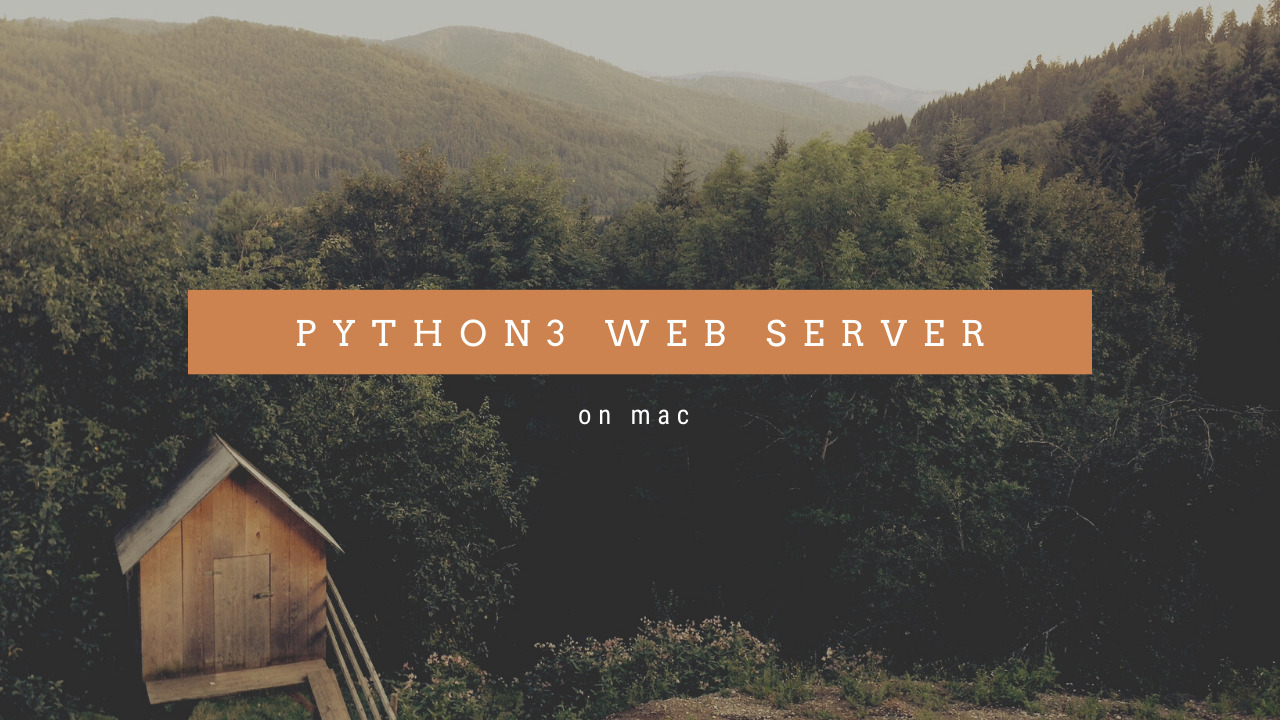ターミナルから起動できるWebサーバー
Macでは標準でPythonベースの簡易Webサーバーが使えます。さくっと起動できるのでWebアプリの動作確認などに便利です。
いつもコマンドを忘れるのでここにメモしておきます。
まず、公開したいディレクトリに移動してから以下のコマンドを打ちます。
python3 -m http.server 8000最後の数字はポート番号です。停止は Ctrl + C です。
python3が入っていない場合にはインストールするか聞かれますので、指示に従ってインストールします。
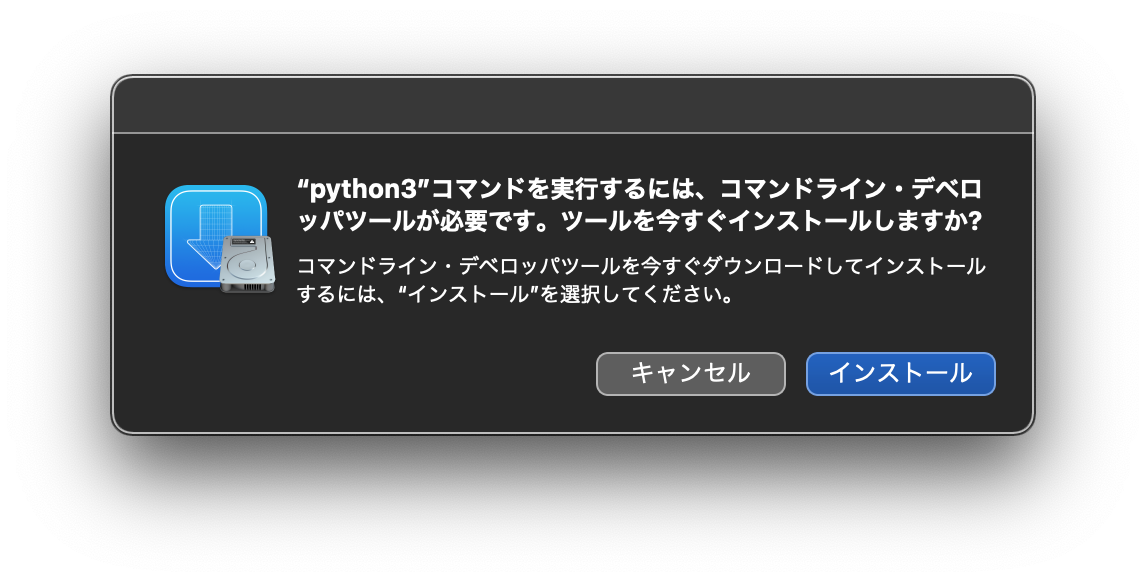
Webサーバーが起動するとターミナルはアクセスログ表示状態になります。
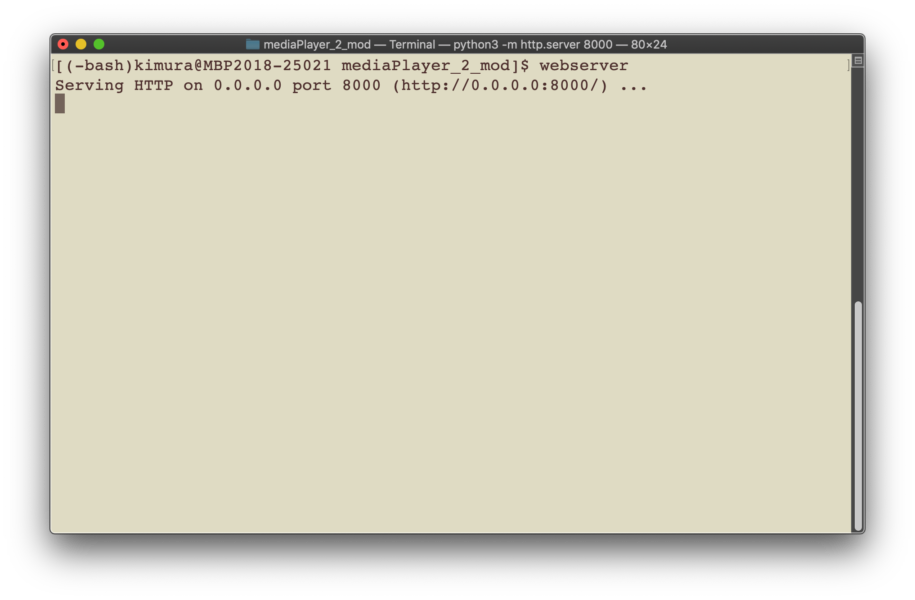
ブラウザからのアクセス
http://localhost:8000
他のマシンからアクセス
http://ローカルIPアドレス:8000

ファイル名を指定しない場合、公開したディレクトリに index.html があるとそれを返します。
ターミナルにはリクエストのログが表示されます。
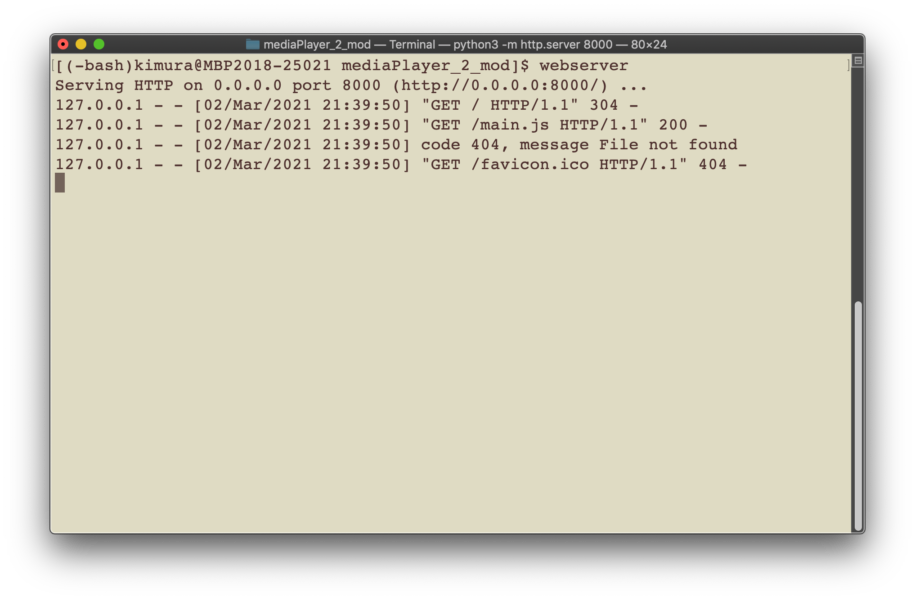
index.htmlが存在しない場合にはディレクトリの内容が表示されます。このWebサーバーは要求されたディレクトリやファイルは何でも見せてしまうので、他のユーザーが全くいない自宅LAN専用という感じです。
エイリアス登録で起動を簡単に
「python3 -m http.server 8000」というコマンド全部を覚えて打つのはしんどいので、エイリアスに登録して簡単に起動できるようにします。
alias webserver='python3 -m http.server 8000'これでwebserverと打つだけで簡易サーバーが起動します。
このエイリアスはターミナルを閉じると消えてしまうので、.bashrcに書いて永続化します。
.bashrc か .bash_profile を編集、zshなら.zshrc
.bashrcでうまく行かなかったら.bash_profileに追加してみたらうまくいったりします
zshの場合は ~/.zshrc を使います。
nano ~/.bashrc
## 最終行に以下の分を追加して、保存、終了
alias webserver='python3 -m http.server 8000'
## .bashrc(.bash_profile)の変更を反映
source ~/.bashrc
## 現在のaliasを一覧
alias